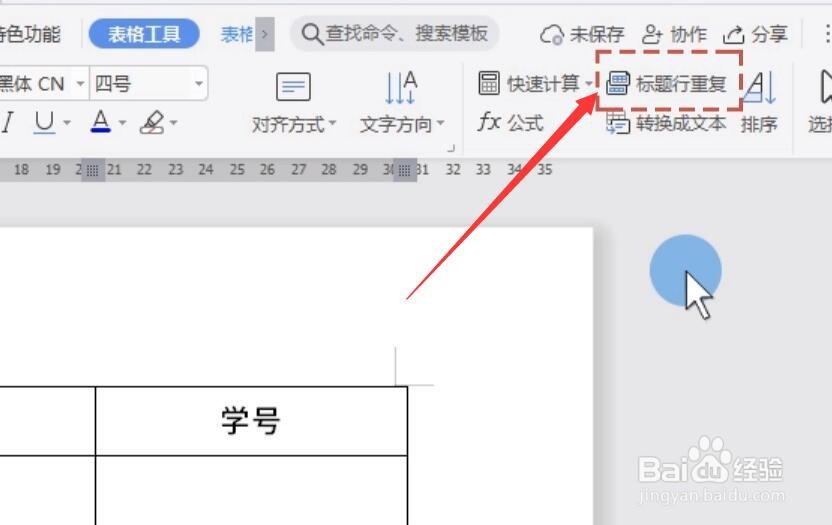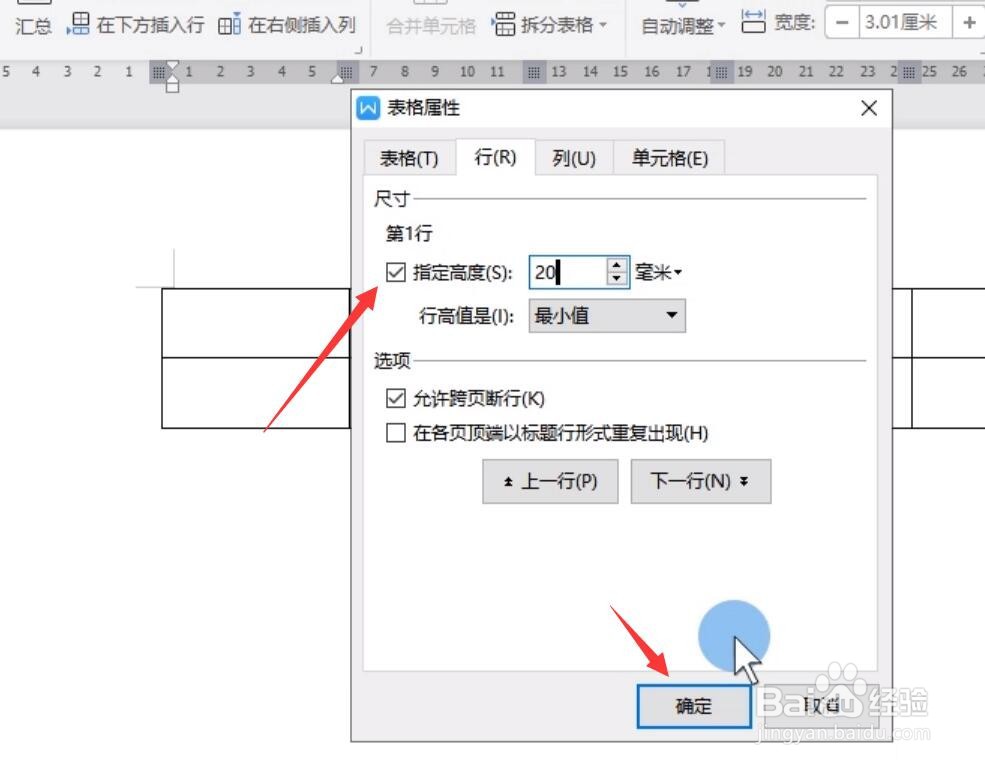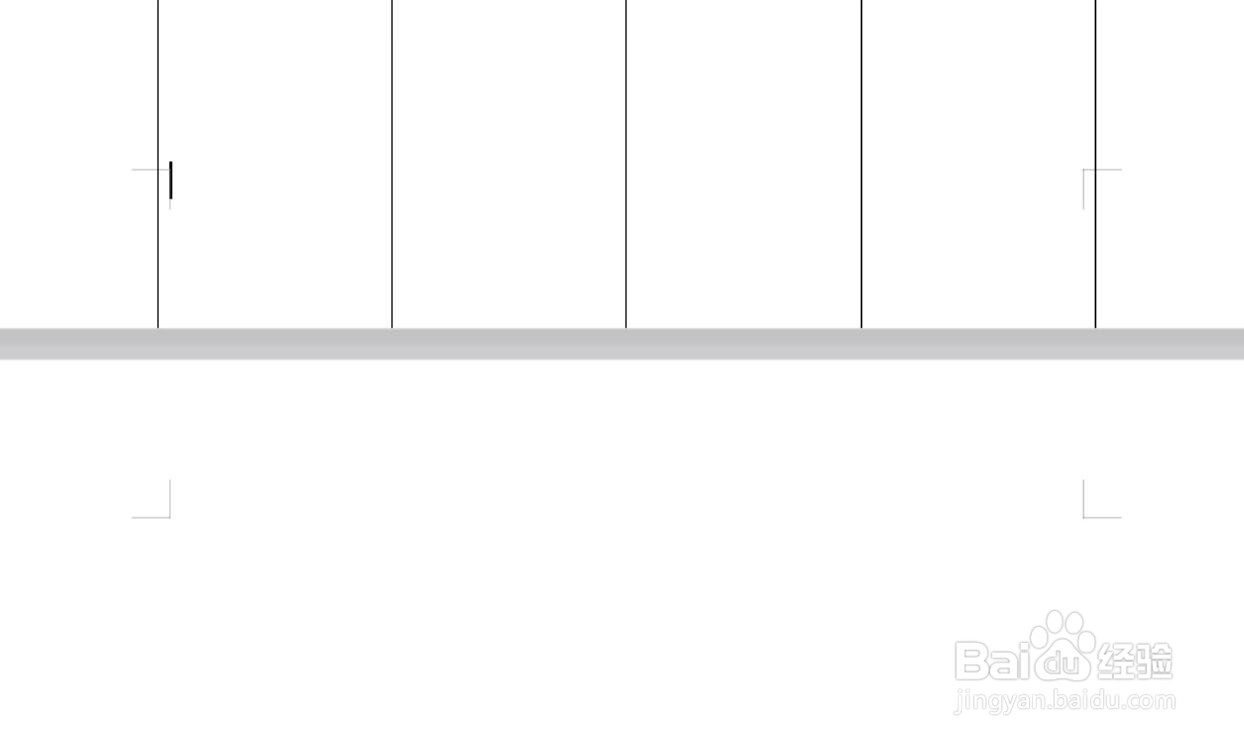1、如图所示,首先我们将鼠标放置到对应的表格内,在表格工具选项卡界面中,点击表格属性选项打开。
2、到大概如图所示的表格属性界面后,切湍恬擒舍换到行选项卡,勾线如图所示的,在各页顶端以标题行形式重复出现选项,点击确定按钮。
3、当然,我们也可以直接在选中表格的情况下,点击表格工具中的重复显示标题和选项,这样就可以实现标题行的重复显示功能了。
4、同时,我们为了保持标题行跨页的表格之后的完整性,我们也可以在表格属性中勾选允许跨页换行功能。
5、除此之外,我们还可以在表格属性中的行选项卡界面指定行高,以实现强制确保在新页面中所出现的行的完整性。
6、最后我们就可以对比一下设置前后的效果,如图所示,设置之后,在新的页面中就保持了首行的完整性。